tirto.id - Cara live streaming YouTube menjadi topik yang banyak diminati di era digital ini, baik oleh content creator, pebisnis, maupun komunitas yang ingin menjangkau audiens lebih luas secara real time. Lalu, bagaimana cara live streaming YouTube di HP dan laptop?
YouTube merupakan platform berbagi video yang memungkinkan pengguna untuk mengunggah dan menonton berbagai jenis konten. YouTube juga menyediakan fitur live streaming yang dapat digunakan untuk berbagai keperluan, misalnya webinar, konferensi pers, peluncuran produk, atau sekadar berinteraksi dengan para pengikut.
Live streaming YouTube bisa dilakukan melalui perangkat HP maupun komputer/laptop yang sudah dilengkapi dengan webcam. Jika ingin membuat siaran langsung berkualitas tinggi, misalnya ingin menayangkan gameplay, maka live streaming wajib dilakukan dengan encoder.
Sebelum mengetahui cara live streaming YouTube di HP, perlu diketahui bahwa tidak semua pengguna dapat menikmati fitur ini. Fitur live streaming tidak akan aktif jika pengguna baru bergabung atau baru membuat channel di YouTube. Lalu, bagaimana cara mengaktifkan live streaming YouTube?
Dikutip dari laman Bantuan Google, terdapat beberapa syarat yang harus dipenuhi terlebih dahulu oleh para pengguna. Syarat live streaming YouTube meliputi:
- Memiliki minimal 50 subscribers
- Channel yang digunakan tidak mengalami pembatasan live streaming dalam 90 hari terakhir
- Melakukan verifikasi channel.
- Mengaktifkan live streaming (kemungkinan harus menunggu 24 jam sebelum dapat memulai live stream pertama)
- Menggunakan perangkat Android 5.0+ atau perangkat iOS 8+
Cara Live Streaming di YouTube Menggunakan HP

Cara live streaming YouTube lewat HP bisa dilakukan dengan sangat mudah, asalkan fiturnya sudah diaktifkan dengan memenuhi syarat-syarat yang ditetapkan oleh YouTube. Sebelum mulai, pastikan perangkat sudah dalam kondisi baik dan jaringan internet juga memadai agar siaran langsung berjalan dengan lancar.
Adapun cara live streaming YouTube di HP dapat dilakukan dengan langkah-langkah berikut:
- Buka aplikasi YouTube di HP
- Di bagian bawah, ketuk ikon plus (+)
- Pilih menu “Live”
- Isi judul live streaming
- Pilih visibilitas (publik, tidak publik, atau pribadi)
- Pilih audiens (untuk anak-anak atau dewasa)
- Isi bagian deskripsi dan lokasi
- Jika ingin melakukan streaming layar ponsel, aktifkan tombol “Screencast”
- Jika ingin menjadwalkan live streaming, aktifkan tombol “Jadwalkan untuk nanti”
- Jika seluruh keterangan live streaming sudah diatur, klik “Berikutnya” dan mulai live streaming.
Cara Live Streaming di YouTube Menggunakan PC/Komputer
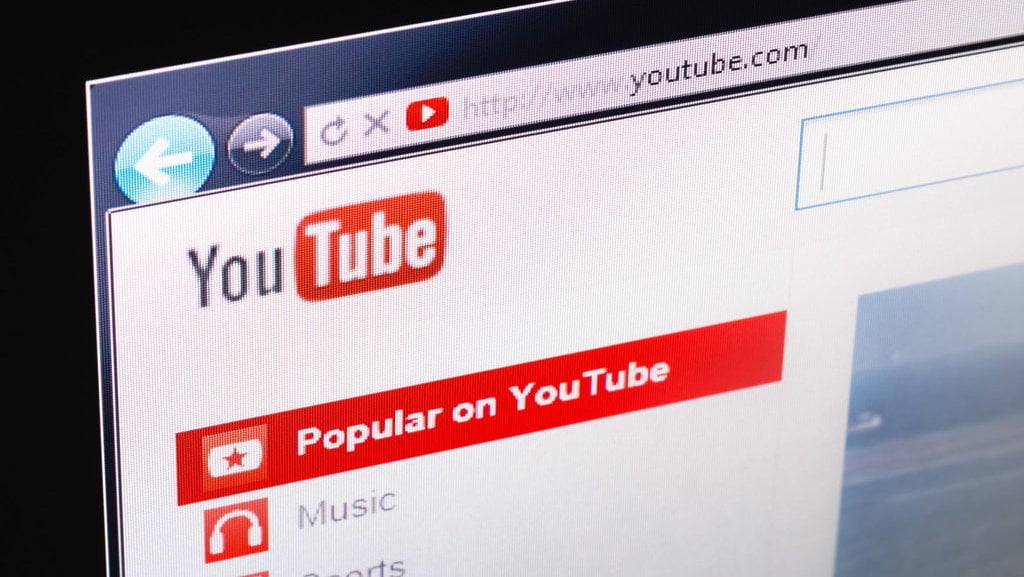
Cara live streaming YouTube di PC atau komputer sebenarnya tidak jauh berbeda. Perbedaannya hanyalah penggunaan browser untuk melakukan streaming dan perangkat webcam. Pengguna disarankan menggunakan browser Chrome 60+ atau Firefox 53+ yang kompatibel dengan streaming webcam.
Berikut cara live streaming YouTube di PC/komputer:
- Buka laman YouTube dan login ke dalam akun
- Klik tombol “Buat”
- Pilih “Live Streaming”
- Di bagian menu (sebelah kiri), pilih “Webcam”
- Tambahkan detail live streaming seperti judul, deskripsi, audiens, dan lain-lain.
- Jika seluruh setelah live streaming selesai diatur, klik “Berikutnya”
- Kamera akan otomatis mengambil thumbnail
- Klik “Live Streaming” untuk mulai siaran langsung
Encoder dapat berupa software atau hardware dan dapat digunakan di perangkat seluler maupun PC. Contoh encoder yang memenuhi kriteria YouTube antara lain AirServer, Larix Broadcaster, PRISM Live Studio, atau Gamecaster yang menyediakan versi gratisan.
Berikut cara live streaming game di YouTube:
- Siapkan encoder terlebih dahulu, bisa berupa hardware atau software (diinstal di perangkat)
- Jika menggunakan hardware tambahan seperti webcam, headphone, atau mikrofon eksternal, hubungkan seluruh hardware dengan encoder.
- Untuk memulai live streaming, buka aplikasi YouTube Studio.
- Klik “Buat” dan pilih menu “Live Streaming”
- Klik tab “Streaming”
- Jika baru pertama kali melakukan siaran langsung, lakukan edit streaming dan klik “Buat streaming”
- Atur setelan live streaming, termasuk visibilitas, audiens, hingga opsi monetisasi.
- Setelah itu, hubungkan live streaming dengan encoder.
- Pada setelan streaming encoder, pilih opsi melakukan streaming ke YouTube. Bisa juga dengan cara menyalin URL streaming dari YouTube dan tempelkan (paste) di setelan server streaming encoder. Kemungkinan akan muncul tulisan server RTMP.
- Salin kunci streaming dari YouTube, kemudian paste di setelan stream encoder yang bertuliskan “Stream Key”.
- Siapkan encoder, kemudian lakukan streaming menggunakan encoder tersebut dan live streaming pun telah dimulai.
Tips Agar Live Streaming di YouTube Bagus

Live streaming bisa menjadi strategi yang pas untuk meningkatkan engagement dengan para subscriber dan penonton lainnya. Tentunya ada beberapa tips yang bisa diikuti agar live streaming Anda memiliki performa yang baik dan berhasil mengundang banyak audiens.
Berikut beberapa tips streaming YouTube yang bisa dicoba:
1. Persiapan Matang
Persiapan yang dimaksud mencakup rencana konten hingga persiapan peralatan yang memadai. Sesuaikan isi live streaming dengan konten yang biasa disajikan melalui video di kanal YouTube Anda. Pastikan juga seluruh perlengkapan telah siap, mulai dari internet, perangkat HP atau komputer, mikrofon, dan lain sebagainya.
2. Pilih Waktu yang Tepat
Untuk mengetahui waktu yang tepat, pikirkan kapan kira-kira audiens mulai aktif menggunakan YouTube, misalnya saat malam hari ketika kebanyakan audiens sudah tidak sekolah atau bekerja. Memulai live streaming di waktu yang tepat akan berpotensi meningkatkan jumlah viewer Anda.
3. Promosi Sebelum Live
Sebelum mulai live streaming, lakukan promosi terlebih dahulu untuk menarik lebih banyak audiens. Misalnya dengan membuat live streaming terjadwal, lalu mempromosikannya di berbagai media sosial. Jangan lupa gunakan thumbnail serta judul yang menarik untuk menggaet penonton.
4. Interaksi dengan Penonton
Saat live streaming berlangsung, pastikan untuk berinteraksi dengan para audiens, misalnya menyapa, membaca komentar, menjawab pertanyaan dari penonton, dan lain sebagainya. Audiens akan merasa dilibatkan sehingga mereka juga akan betah dengan konten Anda.
5. Analisis Performa
Setelah live streaming berakhir, lakukan analisis performa sebagai langkah evaluasi sehingga bisa melakukan perbaikan ke depannya. Jangan lupa untuk mempromosikan rekaman live streaming agar audiens yang belum sempat menonton bisa mengikuti konten-konten Anda.
Cara live streaming YouTube agar bisa sukses dimulai dari persiapan yang matang, eksekusi yang tepat, dan evaluasi setelah siaran selesai. Jadikan setiap live streaming sebagai kesempatan untuk terhubung lebih dekat dengan penonton sehingga Anda bisa tetap eksis di platform YouTube.
Editor: Erika Erilia & Yulaika Ramadhani











